Κέντρο γνωστοποιήσεων στο Mac
Το Κέντρο γνωστοποιήσεων διατηρεί όλες τις σημαντικές πληροφορίες σας, τις υπομνήσεις και τα widget σε ένα βολικό μέρος. Δείτε λεπτομέρειες για γεγονότα ημερολογίου, μετοχές, τον καιρό, και πολλά άλλα, καθώς και τις μη αναγνωσμένες γνωστοποιήσεις σας (email, μηνύματα, υπομνήσεις κ.ά.).
Ανοίξτε το Κέντρο γνωστοποιήσεων. Κάντε κλικ στην ημερομηνία ή στην ώρα στο πάνω δεξιό μέρος της οθόνης ή σαρώστε αριστερά από το δεξιό άκρο της επιφάνειας αφής με δύο δάχτυλα. Κάντε κύλιση προς τα κάτω για εμφάνιση περισσότερων.
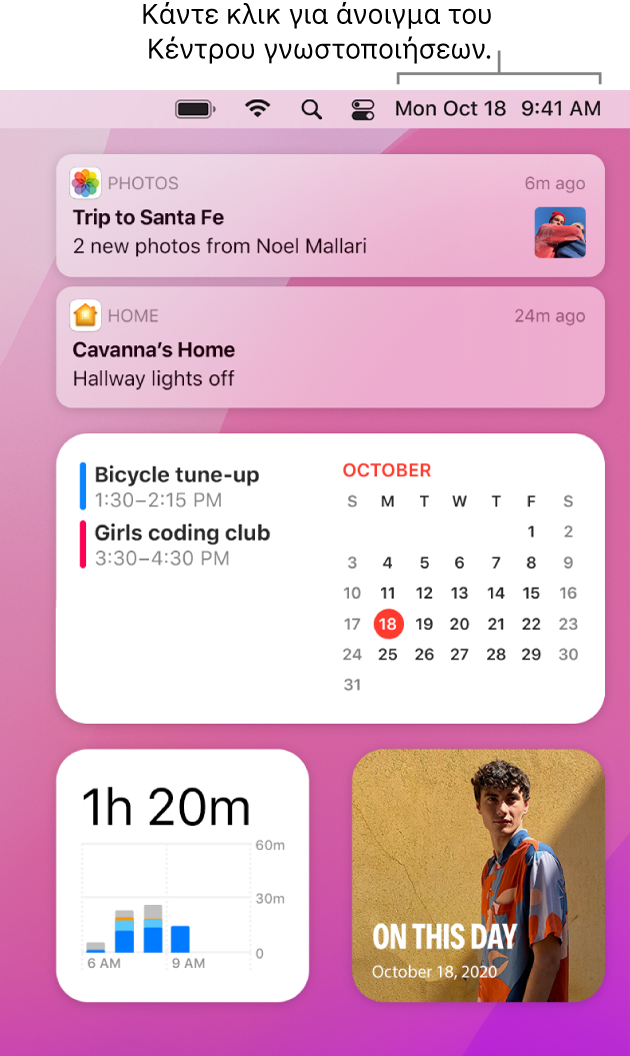
Εστιάστε σε αυτό που κάνετε. Όταν εργάζεστε, βρίσκεστε σε δείπνο ή απλώς όταν δεν θέλετε να σας ενοχλούν, η Συγκέντρωση μπορεί να φιλτράρει αυτόματα τις γνωστοποιήσεις σας για να βλέπετε μόνο αυτές που καθορίζετε. Η Συγκέντρωση μπορεί να θέσει σε παύση όλες τις γνωστοποιήσεις ή να επιτρέπει μόνο σε συγκεκριμένες να εμφανίζονται, και στέλνει μια αυτόματη απάντηση –ονομάζεται Κατάσταση Συγκέντρωσης– στα άτομα που προσπαθούν να επικοινωνήσουν μαζί σας, ώστε να γνωρίζουν ότι οι γνωστοποιήσεις σας βρίσκονται σε σίγαση. Μπορείτε να καθορίσετε ή να προσαρμόσετε μια Συγκέντρωση που θα ταιριάζει σε αυτό που κάνετε επί του παρόντος, και να επιτρέψετε γνωστοποιήσεις από συγκεκριμένα άτομα ή εφαρμογές, για τηλεφωνικές κλήσεις ή προσεχή γεγονότα, και πολλά άλλα. Για να διαμορφώσετε τη συγκέντρωση, ανοίξτε τις «Προτιμήσεις συστήματος» ![]() , κάντε κλικ στην επιλογή «Γνωστοποιήσεις και Συγκέντρωση» και μετά κάντε κλικ στη «Συγκέντρωση». Για να ενεργοποιήσετε ή να απενεργοποιήσετε τη Συγκέντρωση, κάντε κλικ στο
, κάντε κλικ στην επιλογή «Γνωστοποιήσεις και Συγκέντρωση» και μετά κάντε κλικ στη «Συγκέντρωση». Για να ενεργοποιήσετε ή να απενεργοποιήσετε τη Συγκέντρωση, κάντε κλικ στο ![]() στη γραμμή μενού και μετά κάντε κλικ στην ενότητα «Συγκέντρωση» και επιλέξτε μια Συγκέντρωση.
στη γραμμή μενού και μετά κάντε κλικ στην ενότητα «Συγκέντρωση» και επιλέξτε μια Συγκέντρωση.
Αλληλεπίδραση με τις γνωστοποιήσεις σας. Απαντήστε σε ένα email, ακούστε το πιο πρόσφατο podcast ή προβάλετε λεπτομέρειες για γεγονότα ημερολογίου. Κάντε κλικ στο βέλος στην πάνω δεξιά γωνία μιας γνωστοποίησης για να δείτε επιλογές, να εκτελέσετε ενέργειες ή να λάβετε περισσότερες πληροφορίες.
Προσαρμογή των widget σας. Κάντε κλικ στην «Επεξεργασία widget» (στο κάτω μέρος των γνωστοποιήσεών σας) για να προσθέσετε, να αφαιρέσετε ή να αναδιατάξετε widget. Μπορείτε επίσης να προσθέσετε widget τρίτων από το Mac App Store.
Καθορισμός των προτιμήσεων γνωστοποιήσεων. Ανοίξτε τις Προτιμήσεις συστήματος, κάντε κλικ στις «Γνωστοποιήσεις και Συγκέντρωση» και μετά κάντε κλικ στις «Γνωστοποιήσεις» για να επιλέξετε τις γνωστοποιήσεις που θα εμφανίζονται. Οι γνωστοποιήσεις ταξινομούνται με βάση τις πιο πρόσφατες, ενώ τα επανασχεδιασμένα widget «Σήμερα» παρέχουν άμεσες πληροφορίες.
Μάθετε περισσότερα. Ανατρέξτε στο άρθρο της Υποστήριξης Apple Χρήση Γνωστοποιήσεων στο Mac.